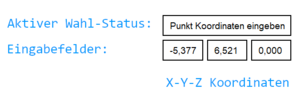Cursor-Dialog: Unterschied zwischen den Versionen
| Zeile 1: | Zeile 1: | ||
[[Datei:CursorDialog_Normal.PNG|thumb|Cursor-Dialog bei aktivem Punktfang]] | [[Datei:CursorDialog_Normal.PNG|thumb|Cursor-Dialog bei aktivem Punktfang]] | ||
Der Cursor-Dialog ist ein ab der Version ABBUND 2020 eingefügter Dialog, welcher direkt am Cursor hängt und zur spezifischen Eingabe in Wahlen verwendet wird. | Der Cursor-Dialog ist ein ab der Version ABBUND 2020 eingefügter Dialog, welcher direkt am Cursor hängt und zur spezifischen Eingabe in Wahlen verwendet wird. | ||
| + | |||
| + | Das klassische Beispiel für die Verwendung des Cursor-Dialogs ist der Punktfang beim zeichnen von CAD-Elementen, | ||
| + | die folgenden Abschnitte werden deshalb den Cursor-Dialog im Zustand einer aktiven Punktwahl mit Fang Punkt behandeln. | ||
== Grundlagen == | == Grundlagen == | ||
| Zeile 10: | Zeile 13: | ||
- Darunter befinden sich die Eingabefelder, je nach Fang-Typ können es unterschiedlich viele sein (z.B. X-Y-Z bei '''Fang Punkt''', oder Abstand Vorne-Hinten bei '''Fang Kante'''). | - Darunter befinden sich die Eingabefelder, je nach Fang-Typ können es unterschiedlich viele sein (z.B. X-Y-Z bei '''Fang Punkt''', oder Abstand Vorne-Hinten bei '''Fang Kante'''). | ||
| − | + | Standardmäßig sind die Eingabefelder nicht aktiv, das bedeutet dass sie die aktuellen Punkt-Koordinaten der Wahl darstellen. | |
| − | die | ||
Version vom 13. März 2020, 11:26 Uhr
Der Cursor-Dialog ist ein ab der Version ABBUND 2020 eingefügter Dialog, welcher direkt am Cursor hängt und zur spezifischen Eingabe in Wahlen verwendet wird.
Das klassische Beispiel für die Verwendung des Cursor-Dialogs ist der Punktfang beim zeichnen von CAD-Elementen, die folgenden Abschnitte werden deshalb den Cursor-Dialog im Zustand einer aktiven Punktwahl mit Fang Punkt behandeln.
Grundlagen
Der Cursor-Dialog ist in zwei Bereiche aufgeteilt:
- Oben befindet sich immer ein Info-Text, in dem der momentane Status der Wahl beschrieben wird
- Darunter befinden sich die Eingabefelder, je nach Fang-Typ können es unterschiedlich viele sein (z.B. X-Y-Z bei Fang Punkt, oder Abstand Vorne-Hinten bei Fang Kante).
Standardmäßig sind die Eingabefelder nicht aktiv, das bedeutet dass sie die aktuellen Punkt-Koordinaten der Wahl darstellen.